Ponekad neki korisnici koji prenose svoje računari ili prenosni računari drugim ljudima za privremenu upotrebu ili koji imaju previše nepotrebnih računa registrovanih u sistemu, možda će biti potrebno da ih deaktivirate. Jasno je da kako biste spriječili neovlaštene osobe da dobiju pristup vašim podacima, možete postaviti lozinku. Međutim, ova metoda je veoma nezgodna. Pošto korisnik sa administrativnim privilegijama može lako da ih pronađe. U ovom članku pročitajte o tome kako onemogućiti račun u Windows 10 po nekoliko jednostavnih metoda, , za neke od kojih mnogi korisnici ni ne znaju.
Najjednostavnije metode
Dakle, prije svega, fokusirajmo se na najjednostavniju metodu za koju bi svaki korisnik računara ili laptopa sa ugrađenim Windowsom trebao znati. Govorimo o činjenici da u bilo kojem višekorisničkom sistemu postoji poseban alat koji se nalazi u "kontrolnoj tabli" - odjeljku računi. Ako ste administrator sa odgovarajućim pravima, nazovite ovaj odjeljak, idite na upravljanje drugim "računom" i jednostavno ga izbrišite.

Od vas će biti zatraženo da odaberete potrebnu radnju za brisanje ili spremanje korisničkih datoteka. Ovdje-opciono. Potpuno slična procedura dostupna je za izvršenje kroz isti odjeljak u meniju sa opcijama.
Brzo isključenje korisnika u pokrenutom sistemu
Ako razumete kako da onemogućite Microsoft nalog za sopstveni nalog u Windows 10, možete koristiti meni sa opcijama. I u sličnom dijelu računa Koristite tačku prijave pod lokalnom registracijom.

Za Microsoft nalog i moraćete da unesete lozinku. Ako je njegova upotreba predviđena i za lokalni račun, morat ćete izvršiti sličnu radnju. Kada se ponovo prijavite, možete izbrisati nepotreban nalog. Ali bolje je da to ne učinite.
Takođe se može pretpostaviti da je jedan računar prijavljen pod nekoliko naloga odjednom, a neki aktivni procesi kod jednog od korisnika značajno usporavaju sistem. Kako da onemogućite nalog u Windows 10 u ovom slučaju? Osnovno!

Pozovite standardni"Task Manager" (taskmgr u konzoli" Pokreni " ili kombinaciji Esc+Shift+Ctrl), idite na karticu korisnici, odaberite račun i upotrijebite opciju onemogući putem PCM menija.
Kako da onemogućite nalog u Windows 10: dodatni koraci
Sada zamislimo da zaista dajete svoj laptop nekome od prijatelja ili poznanika na neko vrijeme. Kako da onemogućite nalog u Windows 10 tako da nijedan od njih ne može pristupiti vašim podacima?
Najprimitivnija metoda bila bi korištenje bloka računa na "kontrolnoj tabli" uz kreiranje pristupne lozinke. Ovo je razumljivo. Ali ... najbolji da biste koristili odjeljak za upravljanje računarom (compmgmt.msc). Ovdje morate otići u odjeljak Lokalni korisnici i proširiti listu svih registrovanih računa.

Sada odaberite svoj profil, otvorite meni svojstva putem PCM-a i u prozoru Postavke potvrdite okvir na stavci da biste ga onemogućili. Ovo će sigurno sakriti sve Vaše podatke od znatiželjnih očiju.
Možete izvršiti slične radnje u komandnoj liniji tako što ćete je pokrenuti u ime administratora. Za pregled svih dostupnih računa unesite kombinaciju net user, a za deaktiviranje odabranog možete koristiti naredbu prikazanu na slici ispod, gdje umjesto imena unesite ime korisnika registrovanog u sistemu.

Kako onemogućiti lozinku za nalog u Windows 10?
Postoji mnogo različitih tačaka koje se tiču lozinki. Sve ovisi o tome za kakvu situaciju možda treba deaktivirati. U slučaju prijave, možete je jednostavno izbrisati sa gore opisanog odjeljka "Kontrolna tabla" .

U slučaju režima mirovanja, možete koristiti "Run" netplwiz console command i tamo onemogućite zahtjev za unos lozinke. Također možete izvršiti deaktivaciju u grupnim pravilima (gpedit.msc), korišćenje podešavanja napajanja. Općenito, ovdje postoji toliko mnogo opcija da o njima možete napisati čitav naučni rad.
Kako se riješiti administrativnih računa?
Na kraju, pogledajmo najhitnija pitanja o, kako u Windowsima 10 onemogući administratorski račun. Ako govorimo o ugrađenom superadmin računu, s kojeg stalno morate tražiti dozvolu za izvođenje operacije, možete ga se riješiti putem komandne linije. Samo komanda u ovom slučaju će izgledati kao što je prikazano na slici ispod.

Ako govorimo o postavljanju ograničenja za druge korisnike koji imaju administratorska prava, najbolje rješenje bi bilo promijeniti vrstu svojih računa u redovne korisnike. Takve operacije možete izvoditi ili iz gore navedenog bloka "Kontrolna tabla" ili iz menija parametri. Također možete jednostavno premjestiti željeni račun iz grupe "administratori" na bilo koju drugu, za koju su predviđena ograničenja određenih radnji ili pristupa sistemskim funkcijama.
 Kako onemogućiti ažuriranja upravljačkih programa za windows 10: opcije, uputstva. Gdje se nalazi windows 10 centar za ažuriranje
Kako onemogućiti ažuriranja upravljačkih programa za windows 10: opcije, uputstva. Gdje se nalazi windows 10 centar za ažuriranje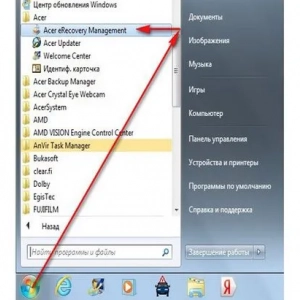 Kako vratiti acer laptop na fabrička podešavanja: nekoliko tipičnih situacija i metode resetovanja
Kako vratiti acer laptop na fabrička podešavanja: nekoliko tipičnih situacija i metode resetovanja Kako pravilno izbrisati nalog sa javnih usluga ?
Kako pravilno izbrisati nalog sa javnih usluga ? Windows 10: brisanje računa. Opis i metode
Windows 10: brisanje računa. Opis i metode Samo windows sistem je zaštitio vaš računar: kako onemogućiti pojavu ove poruke? Najjednostavnije metode
Samo windows sistem je zaštitio vaš računar: kako onemogućiti pojavu ove poruke? Najjednostavnije metode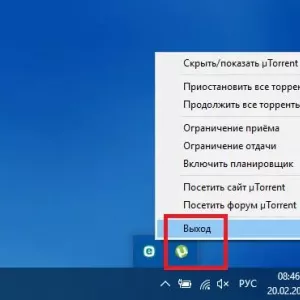 Kako se obratiti administratoru sistema u windows 7 i novijim i šta učiniti ako nema prava za obavljanje određenih radnji?
Kako se obratiti administratoru sistema u windows 7 i novijim i šta učiniti ako nema prava za obavljanje određenih radnji?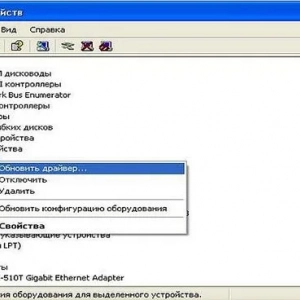 Kako se povezati na wifi na windows xp-u: procedura, instalacija, konfiguracija i stručni savjeti
Kako se povezati na wifi na windows xp-u: procedura, instalacija, konfiguracija i stručni savjeti Kako instalirati windows 7 nakon windows 10: procedura, neophodni programi i stručni savjeti
Kako instalirati windows 7 nakon windows 10: procedura, neophodni programi i stručni savjeti Kako izbrisati ne-prenosivi fajl u windows 10: nekoliko jednostavnih metoda
Kako izbrisati ne-prenosivi fajl u windows 10: nekoliko jednostavnih metoda